文章详情页
CDR制作小草简笔画的方法
浏览:123日期:2024-07-30 10:35:34
下面给大家介绍的是CDR制作小草简笔画的方法,喜欢的朋友可以一起来学习做一做,绘一绘哦!
效果图:

第1步、点击椭圆工具,按住ctrl不放,绘制三个正圆出来,效果如下:
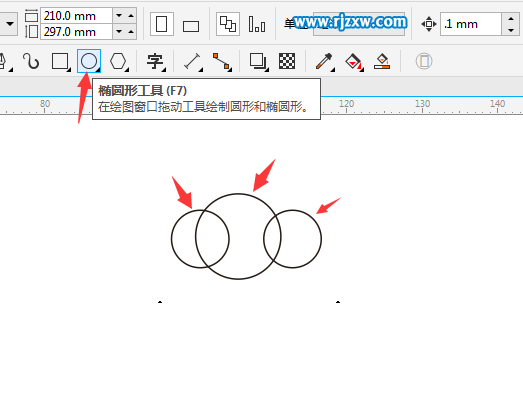
第2步、选中这三个圆形,点击合并功能。效果如下:
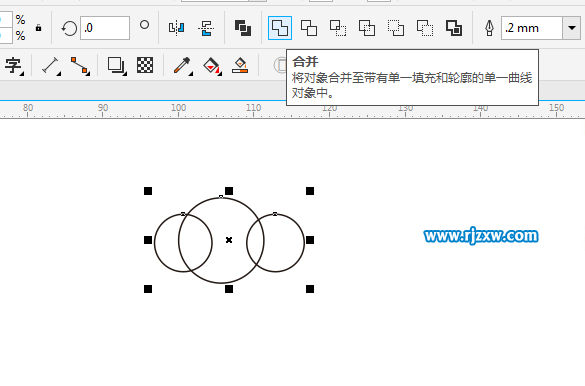
第3步、合并后,我们要绘制一个矩形在下面,
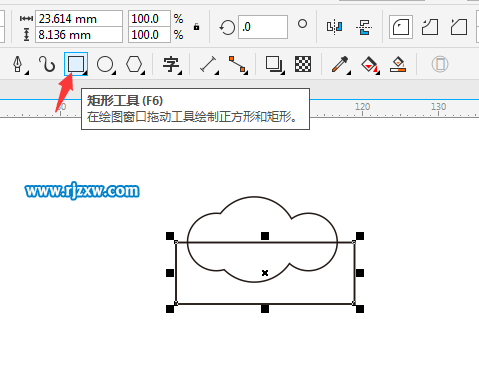
第4步、先选矩形,再选云朵形状,点击修剪。
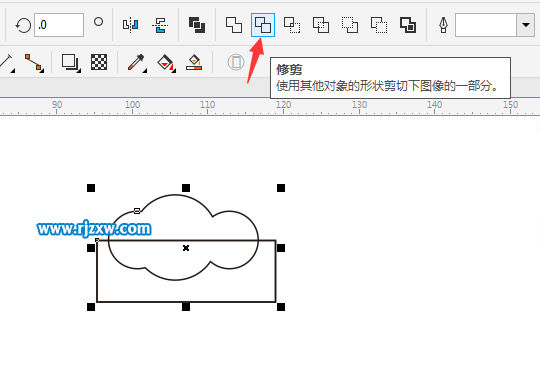
第5步、这个泥土形状出来,再使用矩形工具,绘制小草的树枝出来。
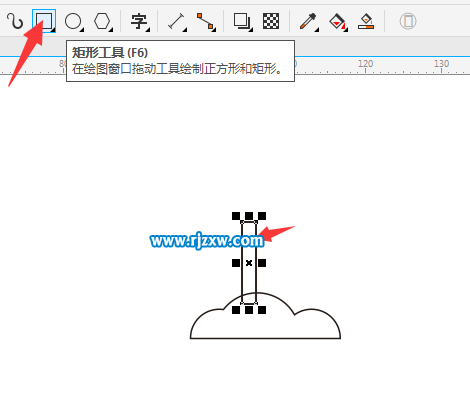
第6步、再使用钢笔工具,绘制小草的树叶出来。
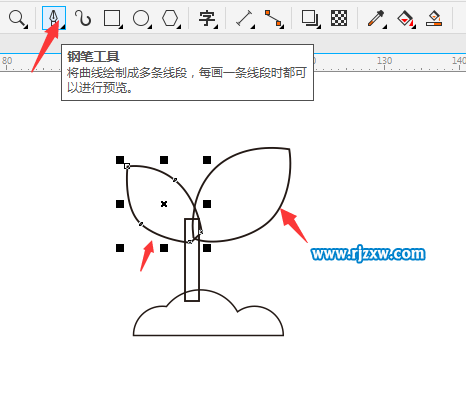
第7步、然后选择小草的树叶与枝进行合并。
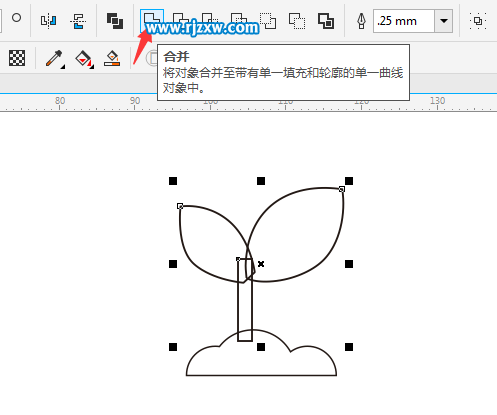
第8步、然后给小草形状填充绿色,泥土形状填充棕色。

第9步、最终小草简笔画就设计出来了。
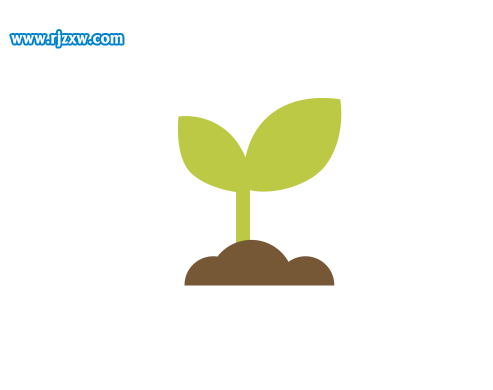
上一条:用CDR绘制彩蛋简笔画的方法下一条:利用CDR变换旋转做太阳花
相关文章:
排行榜

 网公网安备
网公网安备